标签:ges 下载地址 窗口 nal 服务 finish settings fonts studio
1.先在官网上下载安装包,官网地址: https://www.python.org
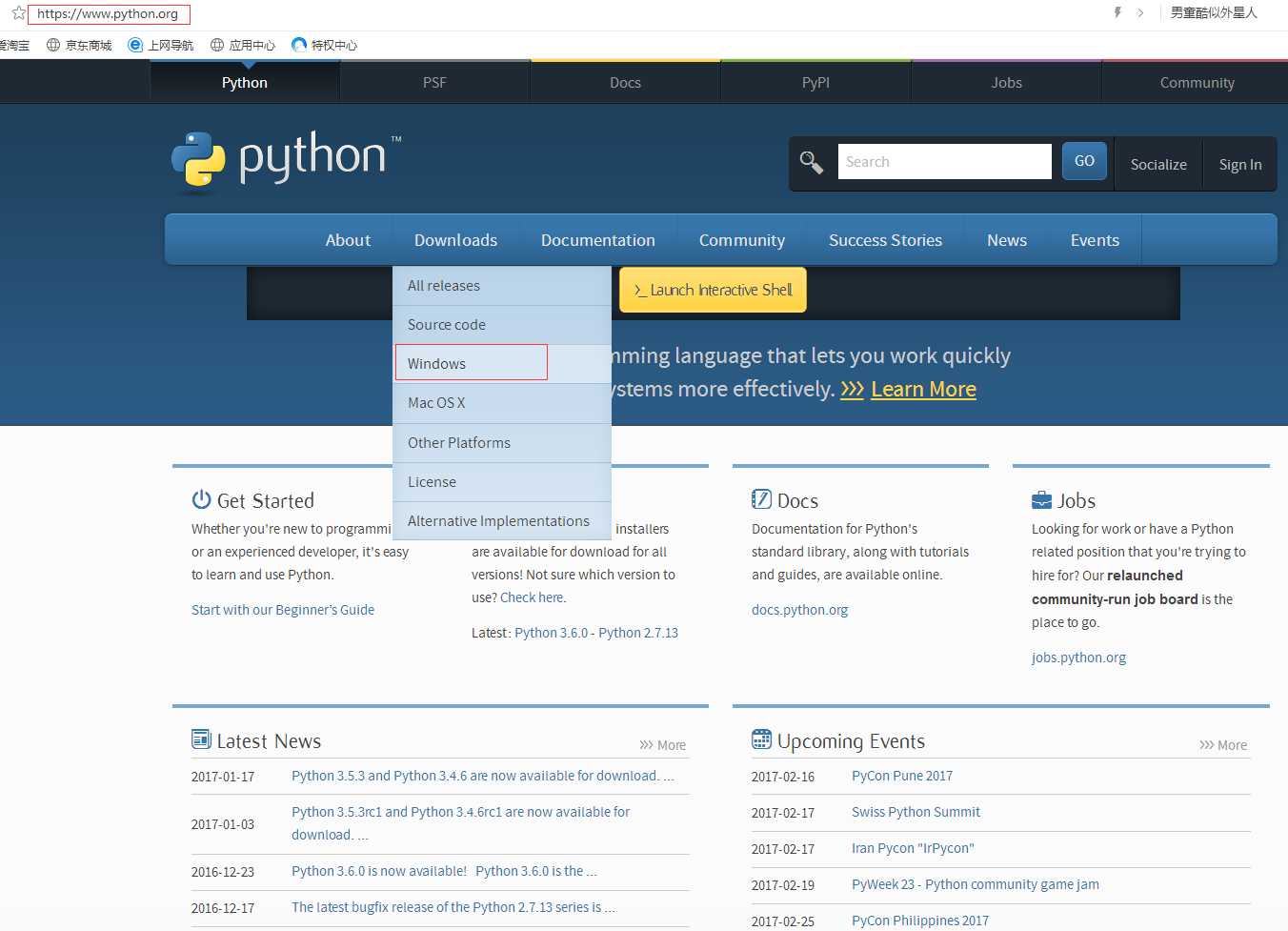
2. 选择自己需要的版本进行安装,最好选择新版本下载,
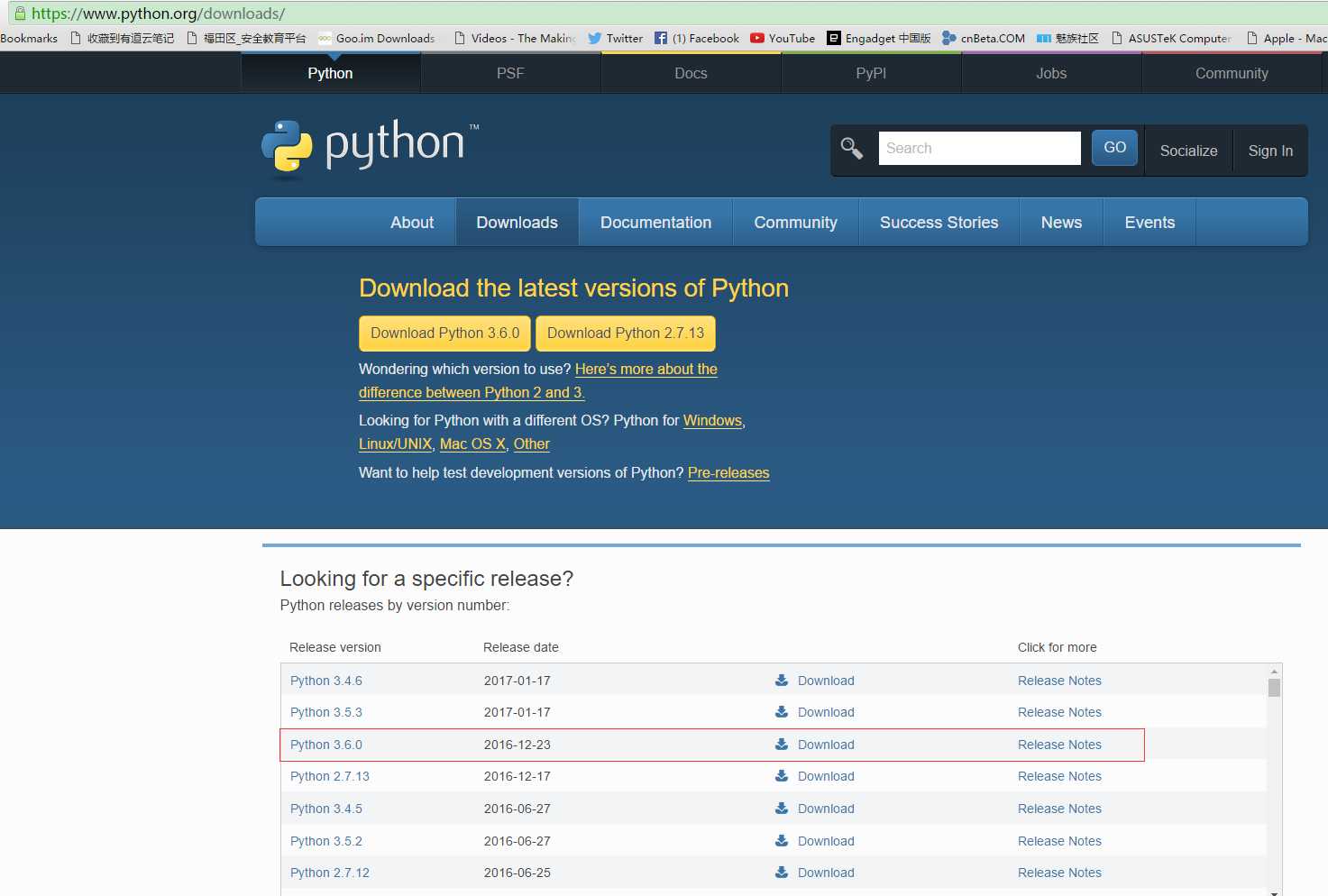
3. 下载完成后,双击运行安装,一直next,直至安装完成 (安装时可以选择 add python 3.6 to path)
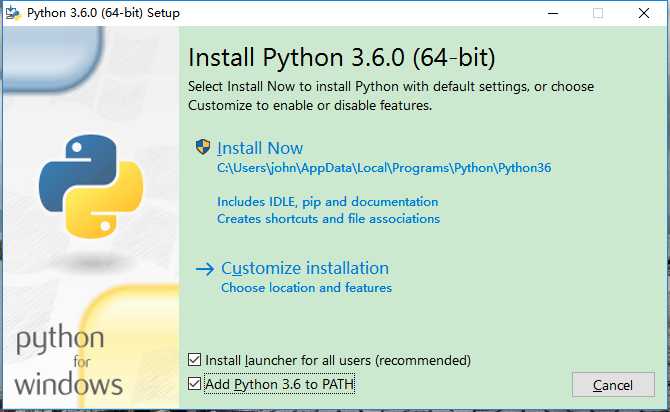
4.如果安装的时侯选择 add python to path,则会自动完成环境变量配置
手动配置环境变量,在“Path”行,添加python安装在win下面的路径即可,本人python安装在C:\Program Files\Python36\,所以在后面,添加该路径即可。
windows7下:路径直接用分号“;”隔开! windows10下:新建添加
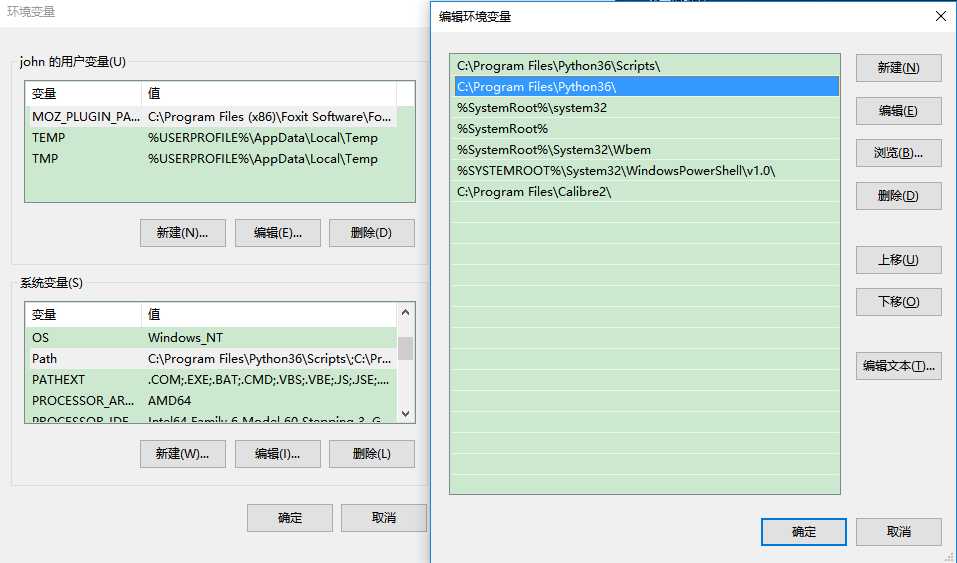
5. 如果在控制台窗口中输入 :Python 出现下图情况,那么恭喜,Python环境已经安装成功了。
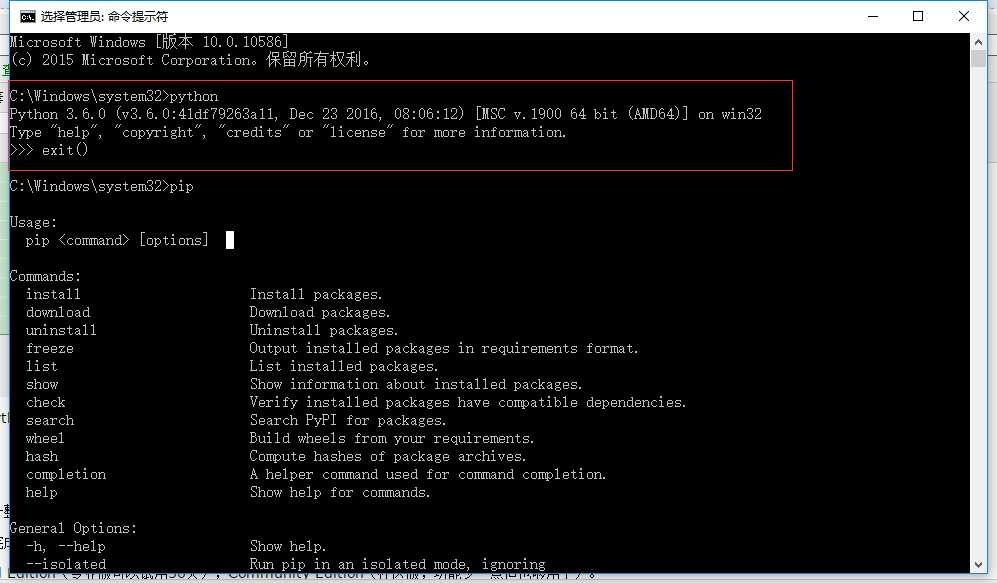
6. python IDE开发环境
在这里推荐使用PyCharm: PyCharm是一种Python IDE,带有一整套可以帮助用户在使用Python语言开发时提高其效率的工具,
比如调试、语法高亮、Project管理、代码跳转、智能提示、自动完成、单元测试、版本控制。
7. 下载PyCharm集成开发软件,官网提供了两种版本:Professional Edition(专业版可以试用30天,可以寻找破解版本,或淘宝购买注册帐号,一般10-20元),Community Edition(社区版,功能少一点但也够用了)。
地址:http://www.jetbrains.com/pycharm/download/
8. 安装PyCharm集成开发软件:一路默认设置Next下去,直到Finish,完成PyCharm的安装。
配置PyCharm一:风格(配色方案)的调整::【File】→【Settings】→【 Editor】→【Colors & Fonts】→Scheme选择Dracula
9. 其它 python IDE 编辑器
(1).Eclipse 是一个开放源代码的、基于Java的可扩展开发平台。就其本身而言,它只是一个框架和一组服务,用于通过插件组件构建开发环境。地址:https://www.eclipse.org/downloads/
(2).Komodo Edit是一个免费的、开源的、专业的Python IDE,其特征是非菜单的操作方式,开发高效。 地址:http://komodoide.com/komodo-edit/
(3).Vim是一个简洁、高效的工具,也适合做Python开发。这个貌似用的人很多,评价也很好。地址:http://www.vim.org/download.php
(4).SublimeText也是适合Python开发的IDE工具,SublimeText虽然仅仅是一个编辑器,但是它有丰富的插件,使得对Python开发的支持非常到位。个人感觉这更像是一个文本编辑器。地址:http://www.sublimetext.com/
(5).VS Code 下载地址:https://code.visualstudio.com。打开后直接点击Download,选择自己适合的版本后下载即可。安装也十分简单,一路Next即可。安装完成后,点击窗体左侧的扩展按钮安装python扩展。
标签:ges 下载地址 窗口 nal 服务 finish settings fonts studio
原文地址:http://www.cnblogs.com/john-xiao/p/6391683.html